Amici ma soprattutto amiche che da giorni mi telefonate per avere una guida che porti la luce di Hyrule nelle tenebre dell'emulazione su PC, gioite!! Perche' sta per iniziare la Guida che Salvatore Aranzulla vorrebbe per il suo sito ma non ha mai avuto una triforza di voglia di iniziarla.
[testato con Zelda:BoTW v68 e CEMU 1.7.5]
Step 1
Andate e scaricatene tutti, questo e' il Wii U USB Helper offerto in sacrificio per voi.
Il file si chiama Updater.exe e se leggete queste righe significa che non siete dei nabbi scarsi e quel nome puo' far scattare i vostri sensi di ragno ma e' nerd approved e non ci son pericoli.
Una volta accettata l'EULA e selezionata la propria area geografica verra' chiesto di settare la cartella di Download e di specificare un url per i ticket.
La legge mi vieta di scrivere qua l'url ma so che le vostre dita non vedono l'ora di digitare in google "wii u usb helper ticket site"
Adesso aspettate che si crei la sua cache e dalla lunga lista di titoli disponibili andatevi a prendere quello che vi ha portati a leggere questo post, ovvero Barbie and her sister puppy rescue
Selezionate BoTW, cliccate su "add update" e dall'elenco spuntate v68* e pigiate pure su "add DLC" e, gran finale, su "Download Game(s)"
Partira' il gran download de mecojoni ma a noi interessa mettere la spunta su "unpack". Si aprira' la classica finestra che chiede dove decriptare i file scaricati. Se avete un SSD metteteli dentro, chesso', una cartella chiamata WIIU GAMES.
*al momento in cui sto scrivendo la versione v80 ha dei problemi con CEMU 1.7.5 ma puo' darsi che con la nuova versione dell'emulatore i problemi saran risolti e GG bravi tutti, quindi tenete sempre d'occhio Reddit a questo indirizzo (che e' tipo la bibbia, solo senza tutte quelle cazzate sul figlio diddio).
Step 2
It's CEMU time
Prendete il programma dal sito ufficiale: cemu.info/#download (al momento 1.7.5 ma s'aggiorna tipo ogni 2 settimane quindi presto questa versione diventera' obsoleta).
Scompattatelo dentro un SSD se ce l'avete altrimenti soccia
Aggiungete anche il cemuhook che e' una singola DLL recuperabile a questo sito (serve per vedere i filmati in game)
Se avete Nvidia settate il pannello di controllo come da screens:
Se avete AMD andate su Amazon e comprate Nvidia e settate il pannello di controllo come da foto sopra.
Scherzi a parte (?) CEMU non fa molto caso alla vostra scheda video, in compenso si eccita molto a seconda della CPU che avete: piu' core e Ghz ci sono, meglio e'.
Aggiungete i GraphicPacks direttamente da GitHUB scaricando il master pack da qua
Il pack comprende altri giochi di cui non ci interessa, prendete il contenuto delle cartelle "Quality" e "Enhancements" e copiatelo nella cartella "graphicPacks" dentro CEMU.
E' il momento di avviare CEMU e cambiare un paio di settings:
- Options > Graphic Pack e selezionate la risoluzione che volete, minimo 1080p a mio parere ma anche di piu' se potete permettervelo. Aggiungete anche "AA Removal" e "Hig Res Shadows"
- GPU buffer cache accuracy > Low (fast)
- CPU > Affinity to physical cores only
- CPU > Mode > Single core reconpiler (fast)
...e di startare BoTW andando a pescare il file "U-King.rpx" dentro la cartella del gioco.
Aspettate di vedere la scritta di Zelda Breath of the Wild e quittate brutalmente.
Aprite il file log.txt della cartella CEMU e cercate la riga "Mounting local storage (updates)" che punta a qualcosa tipo (se non uguale a) ".\mlc01\usr\title\00050000\101C9500\"
Coi vostri bei ditini andate a cercarvi il percorso dentro le cartelle del CEMU e create (nel mio caso) la cartella 00050000 e dentro questa, la cartella 101C9500.
Dentro quest'ultima andranno copiate le 3 cartelle dell'update (il v68 che avete scaricato e decriptato di cui sopra). Le cartelle sono "code", "content" e "meta".
Create anche la cartella "aoc" e infilateci dentro le 3 cartelle del DLC che sono, sopresa sorpresa, "code", "content" e "meta".
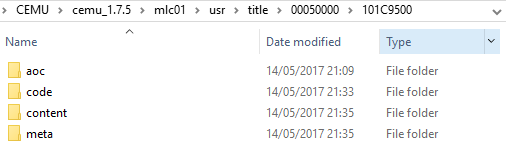 |
| tipo cosi' |
Avviamo ancora CEMU e aspettiamo che carichi per bene per poi quittargli ancora in faccia.
Adesso la parte piu' importante, la "shaderCache". Anche qua, la legge mi vieta di passarvi il link per prendervi la cache ma avete internet e se siete arrivati fin qua sicuramente sapete cosa cercare.
Due parole sulla shaderCache del CEMU: quando un gioco parte, l'emulatore si salva tutta la parte relativa alle animazioni su disco per non dover ricalcolarsela tutte le volte al volo. Vien da se che al primo avvio va tutto a scatti con drastici cali di fps ma, e qui avviene la magia, usando lo shader di qualcuno che ha gia' finito ed esplorato tutto (o quasi) Zelda BoTW avremo tutte (o quasi) le animazioni gia' precalcolate e saremo a prova di stutter e potremo ridere in faccia agli fps.
Ci sono varie discussioni su quale sia la giusta dimensione di shader da usare, posso solo dire che Reddit e' vostro amico e li trovate tutto quello che serve.
Una volta preso il file che vogliamo, dobbiamo copiarlo dentro la cartella "transferable" dentro "shaderCache".
All'interno c'e' gia' un file .bin, e' lo shader che l'emulatore si e' creato quando l'abbiamo avviato la prima volta.
Copiamo il nome e leviamolo dalle palle, il nuovo file che abbiam scaricato deve avere lo stesso nome di quello creato dal nostro CEMU.
Cancelliamo anche quello dentro "precompiled" e lasciamo vuota la cartella.
Step 3
Finalmente il momento del vero avvio.
Sistemiamo i tasti dentro "input settings" scegliendo Wii U Pro Controller
 |
| Se avete il pad della PS3 emulato come un pad della 360 questi sono i tasti |
carichiamo il file U-King.rpx e via verso nuove avventureeeeeeeeeeeeeehhhhhhhhh





1 commento:
Thx per la guida, appena finisco ME Andromeda mi sa che me lo sparo pure io <3
Posta un commento